今日のデジタル化された世界ではパスワードは非常に重要です。各アプリケーションとシステムに正しいパスワードを追加することが不可欠です。デバイスがパスワードなしで保護されないまま放置されると、ハッカーがコンピュータにアクセスし、安全性が低下します。必要なのは、適切なパスワードを見つけてアプリケーションに割り当てることだけです。
ハッキングされにくく、覚えやすい適切なパスワードを取得する方法について考えていますか?それはランダムパスワードジェネレーターを使用することです。優れたパスワード ジェネレーターを使用すると、適切なパスワードを自動的に見つけることができます。このブログでそれらについて詳しく見てみましょう。
パスワード ジェネレーターとは何ですか?
パスワード ジェネレーターは、ランダムなパスワードまたは個人用のパスワードを生成するユーティリティです。個人向け。これは、サイバー攻撃からの保護を強化する、より強力なパスワードをユーザーが作成できるように支援します。
パスワード ジェネレーターが自然界で「ランダム」になる理由
ランダム パスワード ジェネレーター > は、ログインのたびに新しいパスワードを継続的に作成する負担から解放されるアプリです。これは、数字、小文字、大文字、特殊文字の文字列を使用して、ランダムでありながら堅牢なパスワードを作成することで機能します。これらの組み合わせは、各サイトの特定のパスワード要件を満たすように変更できます。
また、条件を入力して特定のパスワードを取得できるため、覚えやすくなります。たとえば、ユーザーは、特定の文字数、文字と数字の特定の組み合わせ、特定の量の特殊文字、またはランダム パスワードを作成するその他の基準を選択できます。これらの強力なパスワード ジェネレーターを使用すると、さまざまな目的で新しいパスワードを何度も考える必要がなくなります。プログラムがタスクを完了します。
ランダム パスワード ジェネレーターを使用する利点は何ですか?
パスワード ジェネレーターで使用されるアルゴリズムは何ですか?ランダムなパスワードを作成していますか?
「強力な」パスワードの作成に役立つ多くのランダム パスワード生成 ソフトウェアが利用可能です。通常、これらのパスワードは、文字、数字、特殊文字の組み合わせなど、特定のセキュリティ ニーズに合わせて生成されます。
パスワード ジェネレーターの大部分は、線形合同生成方式を採用しています。これらのアルゴリズムは、長さパラメータを持つ文字のコレクション (通常は 10 ~ 16 文字) からパスワードを生成します。これらの文字は、同じ組み合わせが繰り返し表示されないようにランダム化されています。
市場で入手可能な最も優れたランダムな強力なパスワード ジェネレーターはどれですか?
次のようなものがあります。現在、市場ではいくつかのランダム パスワード ジェネレーターが入手可能です。ただし、信頼でき、確実なパスワードを提供できるものはほんの一握りです。では、パスワード生成ツールはどのように選べばよいのでしょうか?文字、記号、数字、特殊文字の組み合わせを提供する信頼できるソフトウェアを探してください。最も信頼でき、トップのパスワード マネージャーの 1 つである TweakPass Password Manager を使用することをお勧めします。
長いパスワード マネージャーを簡単に生成できます。この強力なパスワード ジェネレーターを使用してランダムなパスワードを作成できます。このパスワード マネージャーの最も優れている点は、安全な保管庫があることです。多数のパスワードを保存し、ログインするときに Web サイトに自動的に入力して認証します。また、データを自動的に同期してデバイスにインポートするのにも役立ちます。
Tweakpass Password Manager を使用してランダムなパスワードを生成する方法?
TweakPass パスワード マネージャーを使用するには、以下の手順に従ってください。
1.以下のダウンロード ボタンから TweakPass パスワード ジェネレーターをダウンロードします。
2.完了したら セットアップ ファイルをダウンロードしたら、それをダブルクリックしてインストールを開始します。登録情報を入力し、マスター パスワードを選択するよう求められます。アカウントの作成時に入力したマスター パスワードとパスワード ヒントを覚えておく必要があります。
3.アカウントを作成すると、保存されているパスワードとユーザー情報がブラウザから自動的に検索され、一覧表示され、アカウントにインポートされます。
4.安全な情報を TweakPass ボールトにインポートすると、パスワードを完成させたり、新しいパスワードを記憶したり、フォームを自動入力したり、その他の操作を行うためのブラウザ拡張機能をインストールするよう求められます。ブラウザ拡張機能がインストールされ、Web ブラウザに同じアイコンが表示されます。
これが TweakPass の使用方法であり、ランダムだが強力なパスワードを生成するのにも役立ちます。
よくある質問
Q1.ランダムなパスワード生成ツールは安全ですか?はい、オンライン アカウントにランダム パスワード ジェネレーターを使用するのは通常は安全です。 TweakPass を使用することをお勧めします。TweakPass はパスワードを生成し、ログイン資格情報とパスワードを安全な保管庫に保存します。
Q2.強力なパスワードを実現する 3 つの要素とは何ですか?
- 少なくとも 12 文字 (強力なパスワードに必要)、多ければ多いほど有利です。
- 次の組み合わせ大文字、小文字、数字。
- ! などの特殊文字を少なくとも 1 つ含めてください。 @ #?]
Q3.ランダムなパスワードを選択するにはどうすればよいですか?
まず、パスワードが最小基準をすべて満たしているかどうかを確認します。次に、数字や文字の組み合わせなど、好きなものを選択して、他人に推測されにくくします。
結論 –これで、パスワード ジェネレーターについて多くのことを学べました。あなたがしなければならないのは、セットアップして使い始めることだけです。 TweakPass を使用すると、単一のマスター キーですべての情報をプライベートに保ちながら、保護され、手間のかからないブラウジングをお楽しみいただけます。これは最高のパスワードキーパーであり、複数のパスワードを記憶する必要がなくなります。アカウントのロックアウトや非論理的なパスワードはもう発生しません。また、強力なパスワードを生成し、暗号化を使用してデータを安全に保管します。リンクをクリックするだけで TweakPass の使用を開始できます。
ここに TweakPass のダウンロード ボタンを挿入してください
この記事が、ランダム パスワード ジェネレーターについて調べるのに役立つことを願っています。 。この投稿をより充実したものにするために、この投稿に関するご意見をお聞かせください。 役に立つ。ご提案やご意見は、以下のコメントセクションでお待ちしております。ソーシャル メディアで記事を共有して、友人や他の人と情報を共有してください。
ご意見をお待ちしています!
Facebook や Twitter を利用しています。 、インスタグラム、YouTube。ご質問やご提案がございましたらお知らせください。解決策をご連絡させていただきます。私たちは、一般的なテクノロジー関連の問題に対するヒント、テクニック、および回答を定期的に投稿しています。
関連トピック -
高度な PC クリーンアップを使用してジャンク ファイルをクリーンアップする方法
Windows 11/10 で削除された復元ポイントを復元する方法
Windows 2022 用の 10 のベスト CPU ベンチマーク ソフトウェア
Windows 11 でインターネット速度が遅い問題を解決するにはどうすればよいですか?
Windows 10、8、7 (2022) 向けのベスト ディスク管理ソフトウェア 10 選
読み取り: 0